Spis treści
W epoce cyfrowej zapewnienie bezpieczeństwa danych stanowi istotne wyzwanie dla wielu użytkowników, zwłaszcza przedsiębiorstw. Użytkownicy stale szukają niezawodnego rozwiązania do przechowywania danych, aby wykonać kopię zapasową swoich cennych danych. Synology NAS dzięki zwiększonemu bezpieczeństwu i doskonałej wydajności niezmiennie wyróżnia się jako realna opcja zabezpieczania cennych folderów plików.

Zalety tworzenia kopii zapasowych folderów na serwerze Synology NAS
Synology NAS to wielofunkcyjne urządzenie pamięci masowej dostosowane do środowisk sieciowych, umożliwiające wielu użytkownikom bezproblemowy dostęp do plików i ich przechowywanie na jednym urządzeniu. Jest szeroko stosowany w sieciach domowych i firmach, zapewniając wydajne i przyjazne dla użytkownika rozwiązanie do przechowywania i ochrony krytycznych danych. Tworzenie kopii zapasowych danych na serwerze Synology NAS ma wiele zalet, w tym:
Wysoka pojemność : Synology NAS zapewnia wystarczającą ilość miejsca do przechowywania i tworzenia kopii zapasowych danych. Co więcej, jego centralna lokalizacja sprawia, że jest łatwo dostępny i bezpieczny.
Wysoka ochrona i bezpieczeństwo : dzięki zaawansowanym funkcjom ochrony danych, takim jak konfiguracje RAID i szyfrowanie danych, serwer Synology NAS gwarantuje bezpieczeństwo przechowywanych danych.
Łatwe udostępnianie plików i współpraca : Urządzenia Synology NAS umożliwiają łatwe udostępnianie plików i współpracę. Użytkownicy mogą wygodnie udostępniać pliki i foldery.
Tworzenie kopii zapasowych plików i folderów na serwerze Synology NAS jest priorytetem dla użytkowników, którzy chcą chronić swoje dane i zapobiegać przypadkowej utracie danych. Aby utworzyć kopię zapasową folderów, postępuj zgodnie z poniższymi metodami.

Twórz kopie zapasowe folderów na serwerze Synology NAS za pomocą EaseUS Todo Backup Enterprise
EaseUS Todo Backup Enterprise , znane z przyjaznego dla użytkownika interfejsu i niezawodności, może pomóc w bezpiecznym i bezproblemowym tworzeniu kopii zapasowych danych na serwerze Synology NAS. Aby utworzyć kopię zapasową folderów, postępuj zgodnie z poniższym przewodnikiem krok po kroku.
Najpierw zainstaluj i uruchom EaseUS Todo Backup. Kliknij Nowe zadanie w lewym górnym rogu, a następnie wybierz Kopia zapasowa pliku .
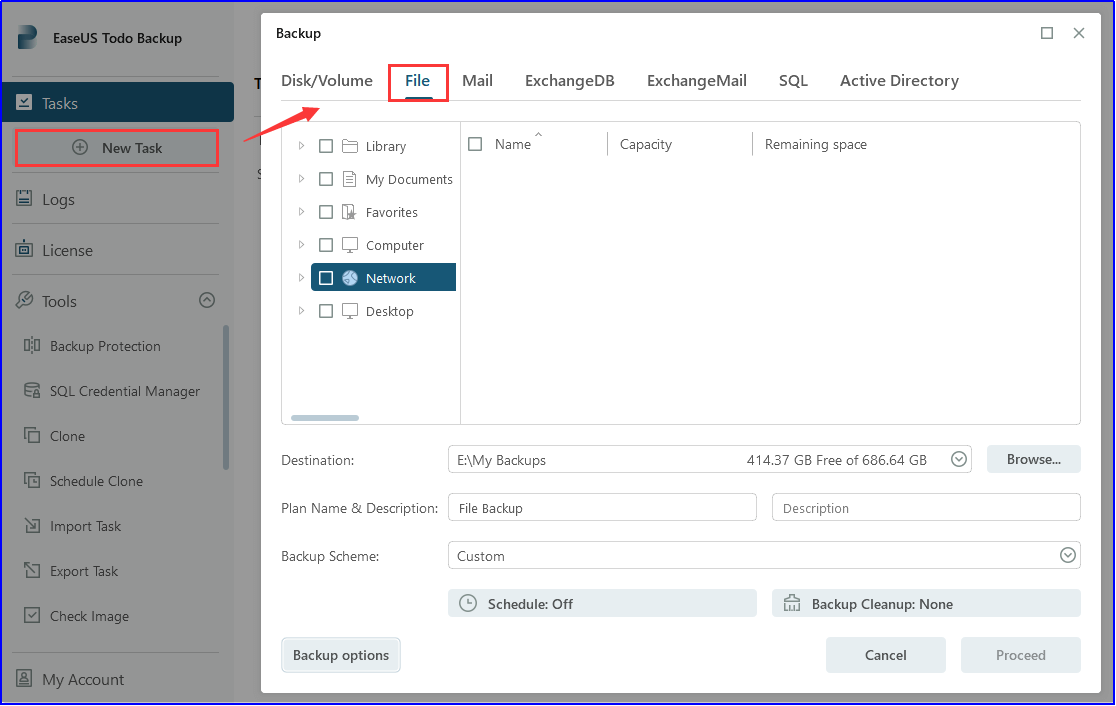
Po drugie, wybierz foldery, których kopię zapasową chcesz utworzyć. Jeśli masz inne prośby o utworzenie kopii zapasowej danych, np. kopię zapasową systemu i dysku, produkt również Ci w tym pomoże.
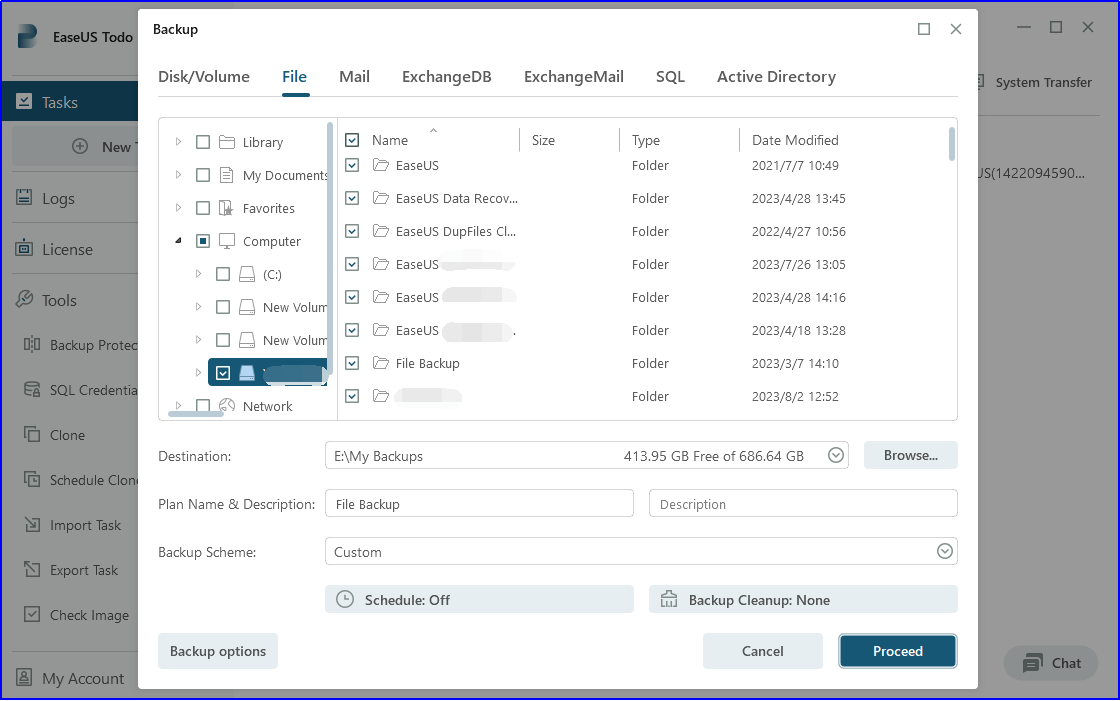
Po trzecie, wybierz Synology NAS jako miejsce docelowe, klikając przycisk Przeglądaj.... Jeśli wolisz, możesz także zapisać dane kopii zapasowej w innych lokalizacjach, takich jak określony folder, pulpit, dysk, sieć, a nawet usługa przechowywania w chmurze .
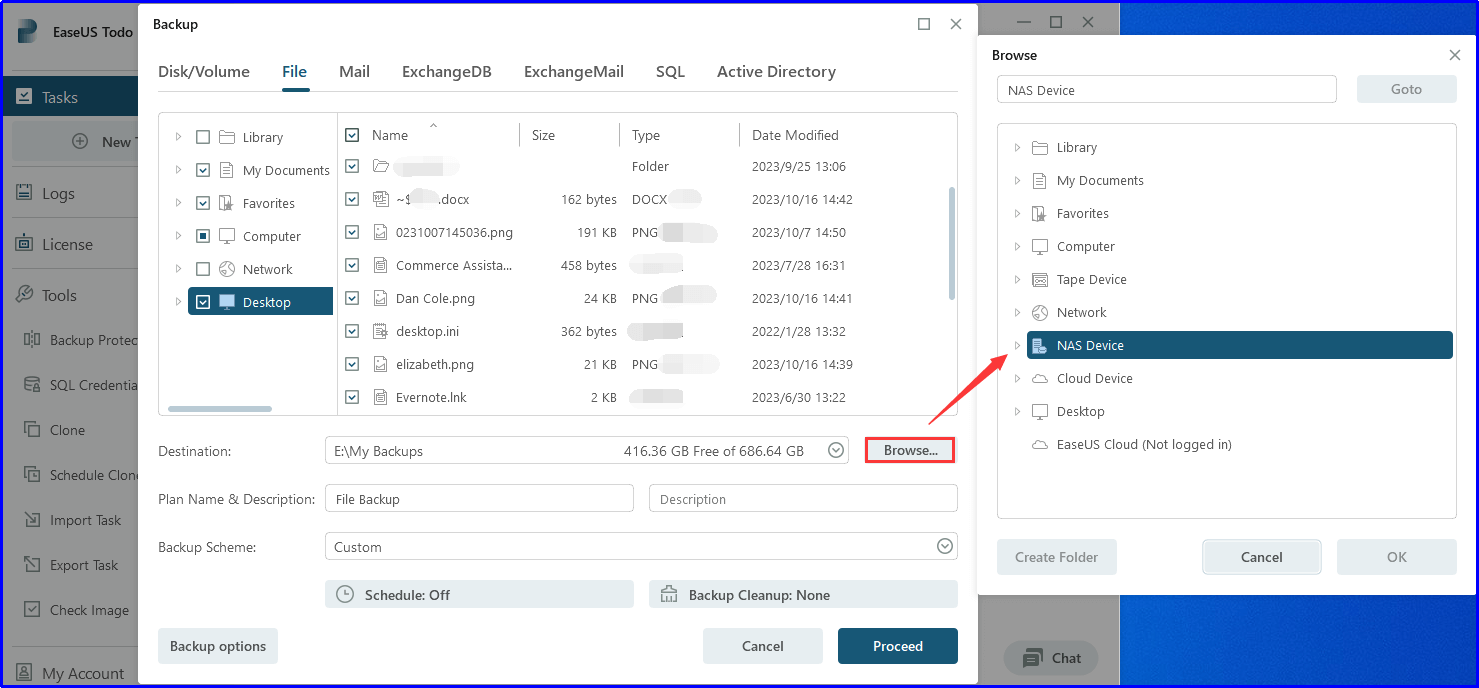
Ponadto istnieją inne opcje pomagające dostosować zadanie tworzenia kopii zapasowej.
Możesz rozróżnić zadanie tworzenia kopii zapasowych za pomocą nazwy i opisu planu .
Opcja Harmonogram tworzenia kopii zapasowych pozwala skonfigurować regularne zadanie tworzenia kopii zapasowej, które będzie wykonywane jednorazowo, codziennie, co tydzień lub co miesiąc. Możesz także ustawić typy kopii zapasowych jako pełne, przyrostowe lub różnicowe, wszystko w zależności od wymagań.
Możesz także zoptymalizować wykorzystanie przestrzeni dyskowej, korzystając z opcji Oczyszczanie kopii zapasowej .
Co więcej, opcje tworzenia kopii zapasowych zapewniają więcej funkcji udoskonalających i doskonalących zadanie tworzenia kopii zapasowych, takich jak opcje wydajności i szyfrowania itp.

Na koniec, po skonfigurowaniu zadania tworzenia kopii zapasowej, kliknij przycisk Kontynuuj , aby utworzyć kopię zapasową folderów na serwerze Synology NAS.
Twórz kopie zapasowe folderów na serwerze Synology NAS za pomocą funkcji Hyper Backup
Hyper Backup to zintegrowana aplikacja firmy Synology, która umożliwia użytkownikom tworzenie kopii zapasowych danych lub automatyczne, ręczne planowanie tworzenia kopii zapasowych danych. Umożliwia tworzenie kopii zapasowych i przechowywanie danych w Synology, lokalnych folderach współdzielonych, zdalnych serwerach i usługach w chmurze. Oto przewodnik, który pomoże Ci utworzyć kopię zapasową folderów na serwerze Synology NAS.
Najpierw uruchom klienta Synology Drive na swoim komputerze.
Po drugie, połącz się z serwerem Synology NAS przy użyciu danych logowania.
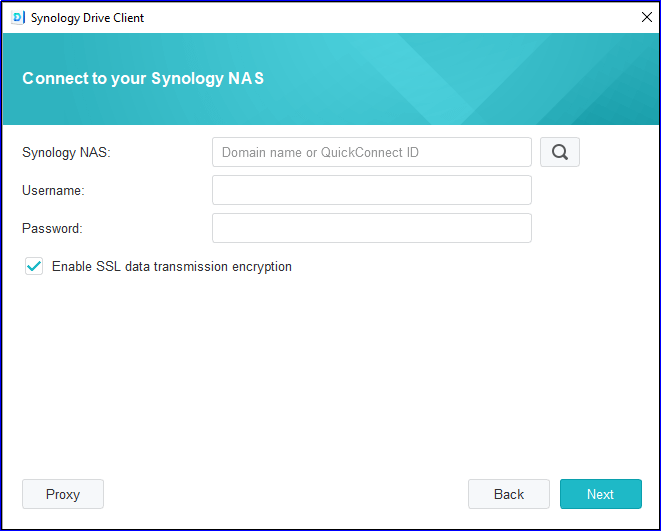
Po trzecie, wybierz Zadanie kopii zapasowej i kliknij Dalej .

Następnie wybierz żądane foldery, których kopię zapasową chcesz utworzyć. Masz możliwość wyboru i zmiany miejsca docelowego, klikając Wybierz .
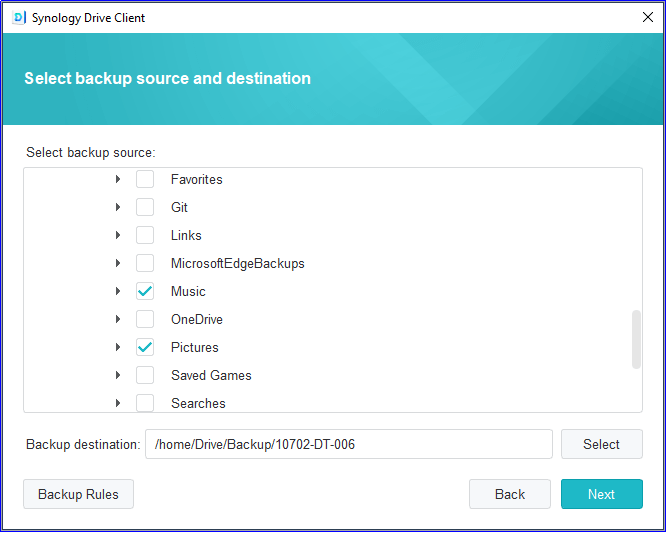
Dodatkowo na tej stronie możesz skonfigurować dalsze ustawienia według swoich potrzeb klikając Reguły tworzenia kopii zapasowych .
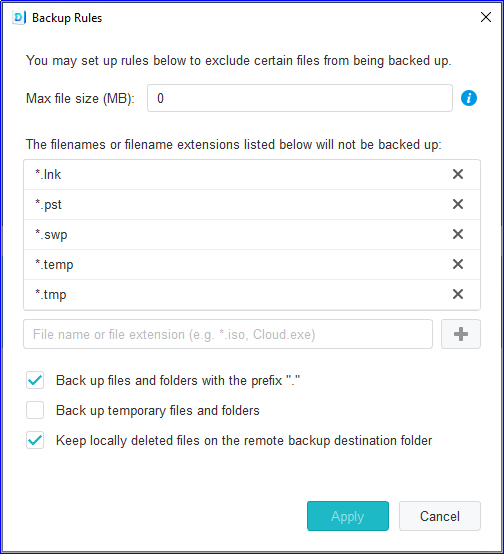
Po dokonaniu powyższych ustawień kliknij Dalej . Następnie wybierz jeden z trybów tworzenia kopii zapasowych i kliknij Dalej .

Po sfinalizowaniu wszystkich ustawień ostatni krok kreatora wyświetli podsumowanie zadania tworzenia kopii zapasowej. Kliknij Gotowe , aby potwierdzić i rozpocznie się zadanie tworzenia kopii zapasowej folderu.
Wniosek
Jeśli szukasz sposobu na zabezpieczenie się przed utratą danych z różnych powodów, polecamy wypróbować powyższe metody.
Hyper Backup, narzędzie oferowane przez firmę Synology, oferuje skuteczny sposób tworzenia kopii zapasowych folderów w firmie Synology. Inne narzędzie do tworzenia kopii zapasowych, EaseUS Todo Backup Enterprise, również zaspokaja Twoje potrzeby. Umożliwia nie tylko tworzenie kopii zapasowych folderów, ale także ułatwia tworzenie kopii zapasowych różnych typów danych, takich jak systemy, poczta e-mail i bazy danych Exchange. Dodatkowo pozwala wybrać różne ścieżki docelowe, aby jeszcze bardziej zapewnić bezpieczeństwo danych i oferuje więcej opcji doskonalenia kopii zapasowej.
W porównaniu do pierwszego narzędzia, EaseUS Todo Backup Enterprise, z prawie 20-letnim doświadczeniem w tworzeniu kopii zapasowych i wszechstronną funkcjonalnością, jest doskonałym wyborem dla wszystkich użytkowników, zarówno do użytku biznesowego, jak i osobistego.
Jak utworzyć kopię zapasową folderów na serwerze Synology NAS — często zadawane pytania
1. Czy możesz przesyłać foldery na serwer Synology NAS?
Tak, możesz przesyłać foldery na serwer Synology NAS. Urządzenia Synology NAS są zazwyczaj wyposażone w internetowy interfejs zarządzania plikami o nazwie File Station, umożliwiający przesyłanie plików i folderów z komputera na serwer NAS. Możesz przeciągać i upuszczać lokalne pliki/foldery do File Station z lokalnego pulpitu lub za pośrednictwem natywnego eksploratora plików.
2. Jak zsynchronizować folder z moją firmą Synology?
Najpierw zaloguj się na źródłowym serwerze Synology NAS i wybierz kolejno Panel sterowania > Usługi plików > Zaawansowane > Synchronizacja folderów współdzielonych > Lista zadań.
Po drugie, kliknij Utwórz.
Następnie wprowadź nazwę zadania i kliknij Dalej.
Na koniec wybierz folder lub foldery udostępnione, które chcesz zsynchronizować z miejscem docelowym.
3. Czym są foldery współdzielone Synology?
Folder udostępniony to podstawowy katalog, w którym przechowujesz pliki i foldery na serwerze Synology NAS. Przed rozpoczęciem przechowywania danych konieczne jest utworzenie co najmniej jednego folderu udostępnionego. Hybrydowy folder udostępniony to wyznaczone miejsce do przechowywania plików i folderów w C2 Storage.
4. Jaka jest różnica między synchronizacją a kopią zapasową w Synology?
Główna różnica między synchronizacją a kopią zapasową w Synology polega na tym, że synchronizacja zapewnia aktualizację dwóch lub więcej kopii danych w wielu lokalizacjach. Natomiast kopia zapasowa polega na tworzeniu kopii danych w celu ich zachowania i umożliwienia ich przywrócenia w razie potrzeby. Zarówno synchronizacja, jak i tworzenie kopii zapasowych zapewniają kompleksowe zarządzanie danymi i ochronę serwera Synology NAS.
Powiązane artykuły
-
Jak sklonować dysk SSD M.2 na większy dysk SSD M.2 na laptopie / komputerze stacjonarnym [Nowe]
![author icon]() Arek/2023/02/27
Arek/2023/02/27
-
Jak sklonować dysk C na dysk SSD w systemie Windows 10
![author icon]() Arek/2023/02/27
Arek/2023/02/27
-
[Naprawiono] Windows 7 Build 7601 Ta kopia systemu Windows nie jest oryginalna z 2022 roku
![author icon]() Arek/2023/02/27
Arek/2023/02/27
-
[Pobierz] Narzędzie do odzyskiwania systemu Windows 10 w wersji 32- i 64-bitowej
![author icon]() Arek/2023/02/27
Arek/2023/02/27